- Correction : NVIDIA ShadowPlay n’enregistre pas le son du micro ni aucun son
- 1. Vérifiez si les services Nvidia sont en cours d’exécution ou non
- 2. Redémarrez les services Nvidia
- 3. Réglez la source audio
- 4. Modifier le périphérique de sortie Nvidia par défaut
- 5. Configurez correctement le périphérique audio
- 6. Ajustez le volume des sons du système
- 7. Activer le contrôle de la confidentialité sur ShadowPlay
- 8. Activer la superposition en jeu sur ShadowPlay
- 9. Essayez d’enregistrer en plein écran
- 10. Ajustez la qualité vidéo sur ShadowPlay
- 11. Activez l’option Desktop Capture sur ShadowPlay
- 12. Déconnectez-vous du compte Twitch
- 13. Réinstallez Nvidia GeForce Experience
- 14. Réinstallez le pilote graphique Nvidia
- Comment changer le son de mon moniteur Nvidia ?
- Pourquoi n’y a-t-il aucun son provenant de mon moniteur Nvidia ?
- Pourquoi ne puis-je pas enregistrer de l’audio à partir de mon système NVIDIA ?
- Nvidia Shadowplay enregistre-t-il l’audio ?
- Qu’est-ce que Shadowplay et comment ça marche ?
- Pourquoi est-ce que je n’entends pas le son lors de l’enregistrement d’une session de shadowplay ?
- Comment réparer Nvidia GeForce Experience n’enregistrant pas le son ?
- Comment réparer l’audio haute définition Nvidia sans son?
- Comment activer le son Nvidia ?
- Comment réparer le son qui ne fonctionne pas ?
- Les paramètres Ne pas déranger ne fonctionnent pas ?
- Comment activer l’audio numérique sur mon GPU NVIDIA ?
Nvidia ShadowPlay est un logiciel largement utilisé pour la version PC qui propose aux utilisateurs d’enregistrer et de partager des vidéos de jeu, de prendre des captures d’écran, de créer des flux en direct avec des amis. Il est intégré à l’application Nvidia GeForce Experience pour les utilisateurs de cartes graphiques Nvidia sous forme de package. Bien que le logiciel présente de nombreuses fonctionnalités et avantages, certains utilisateurs signalent que le logiciel NVIDIA ShadowPlay n’enregistre pas le son du micro ni aucun son pendant le jeu.
Eh bien, ce problème particulier peut survenir pour certaines raisons possibles que nous avons mentionnées ci-dessous avec les méthodes de dépannage. Si vous rencontrez également le même problème, vous pouvez suivre ce guide pour essayer de le résoudre. En parlant des raisons possibles, il y a de fortes chances qu’un réglage incorrect sur l’application GeForce Experience ou des problèmes avec le périphérique de sortie par défaut ou des problèmes avec les sons du système, etc. puissent causer ce problème d’enregistrement.
Correction : NVIDIA ShadowPlay n’enregistre pas le son du micro ni aucun son
Nvidia ShadowPlay fonctionne très bien lorsqu’il s’agit d’enregistrer des clips de jeu ou de prendre des captures d’écran dans le gameplay, etc. Mais certains utilisateurs malheureux ne peuvent pas profiter de ce logiciel car le son n’enregistre pas du tout. Ce bogue particulier peut ruiner l’expérience de jeu et les streamers seront beaucoup frustrés lorsque l’enregistrement du gameplay n’a pas de son. Heureusement, il existe des correctifs qui peuvent être utiles. Alors, sautons dedans.
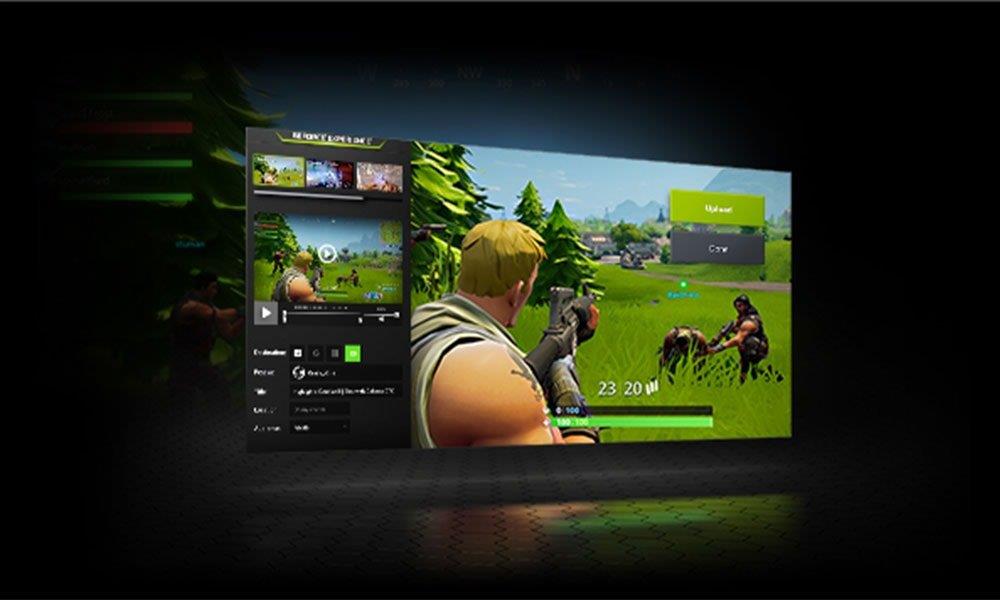
1. Vérifiez si les services Nvidia sont en cours d’exécution ou non
Tout d’abord, vous devez vérifier si les services Nvidia fonctionnent correctement ou non. Si les services ne fonctionnent pas ou sont désactivés d’une manière ou d’une autre, vous ne pourrez pas exécuter cette fonctionnalité. Faire cela:
- appuyez sur la Windows + R clés pour ouvrir le Courir boite de dialogue.
- Maintenant, tapez services.msc dans le champ de recherche et appuyez sur Entrer pour ouvrir le Prestations de service option.
- Faites défiler la liste et recherchez Nvidia > Double-cliquez dessus pour le sélectionner et l’ouvrir.
- Ensuite, assurez-vous de changer le type de démarrage de Manuel à Automatique.
- Cliquer sur Appliquer puis cliquez sur D’ACCORD pour enregistrer les modifications.
- Une fois cela fait, commencez à enregistrer le contenu du jeu via ShadowPlay et vérifiez à nouveau le problème.
2. Redémarrez les services Nvidia
Nvidia ShadowPlay peut également ne pas fonctionner correctement si les services Nvidia ne sont pas activés à partir des paramètres système. Vous devez le vérifier manuellement et l’activer à partir des services (si nécessaire). Faire cela:
- appuyez sur la Windows + R touches de votre clavier pour ouvrir la boîte de dialogue Exécuter.
- Maintenant, tapez services.msc dans le champ de recherche et appuyez sur Entrer pour ouvrir l’option Services.
- Découvrez le Service de diffusion NVIDIA dans la liste et faites un clic droit dessus.
- Assurez-vous de choisir Redémarrer > Essayez ensuite d’enregistrer du contenu avec ShadowPlay pour vérifier le problème.
3. Réglez la source audio
Si dans ce cas, le logiciel Nvidia ShadowPlay est incapable d’enregistrer l’audio du jeu, il y a de fortes chances qu’il ne puisse pas détecter la bonne source audio. Assurez-vous de sélectionner le microphone comme source audio appropriée pour vérifier le problème.
Annonces
- Ouvrez le Nvidia Shadow Play l’application > Accédez à l’application Réglages menu.
- Maintenant, passez au l’audio onglet > Découvrir les Microphone option.
- Sélectionnez votre microphone connecté sous le Choisissez un microphone approprié option.
- Alors augmenter le niveau du volume de celui-ci > Appuyez sur le D’ACCORD bouton pour confirmer.
4. Modifier le périphérique de sortie Nvidia par défaut
Si vous avez connecté plusieurs périphériques de sortie au PC, il est possible que l’application ShadowPlay ne puisse pas détecter automatiquement le périphérique de sortie. Dans ce scénario, essayez de sélectionner manuellement le bon périphérique audio de sortie en suivant les étapes ci-dessous par défaut.
- Clic-droit sur le Icône du son sur le côté droit de la barre des tâches sur votre PC Windows.
- Maintenant, sélectionnez le Ouvrir les paramètres de son option dans le menu déroulant.
- Faites défiler vers le bas et cliquez sur le Volume de l’application et préférences de l’appareil option.
- Ici, vous pourrez voir une liste des périphériques audio d’entrée et de sortie qui sont connectés au PC en ce moment.
- Assurez-vous de le savoir et cliquez sur le Périphérique Nvidia dans la liste des applications pour en faire un périphérique de sortie par défaut.
A lire aussi : Correction : erreur NVIDIA High Definition Audio non branchée
5. Configurez correctement le périphérique audio
Parfois, vous pouvez configurer plusieurs périphériques audio d’entrée/sortie, ce qui peut prêter à confusion lorsqu’il s’agit d’utiliser Nvidia ShadowPlay. Vous devez donc configurer le bon périphérique audio en suivant les étapes ci-dessous.
- Clic-droit sur le conférencier icône du côté droit de la barre des tâches sur votre PC.
- Cliquer sur Des sons dans la liste déroulante > Passer au Enregistrement languette.
- Ici, vous pouvez voir tous les appareils d’enregistrement qui sont actuellement connectés à votre ordinateur.
- Assurez-vous de trouver le micro que vous souhaitez utiliser avec ShadowPlay pour enregistrer de l’audio et clic-droit dessus.
- Choisir de Définir comme périphérique de communication par défaut >Clic-droit sur tous les autres microphones et sélectionnez Désactiver.
- Ensuite, naviguez vers le Relecture onglet > Ici, vous verrez tous les périphériques de sortie actifs qui sont connectés à votre PC.
- Juste clic-droit sur vos écouteurs/haut-parleurs que vous souhaitez utiliser avec ShadowPlay et choisissez Définir comme périphérique par défaut.
- Enfin, assurez-vous de clic-droit sur tous les autres casques/haut-parleurs et choisissez Désactiver.
6. Ajustez le volume des sons du système
Il est également possible que vous ayez, d’une manière ou d’une autre, baissé le volume ou coupé le niveau de volume de votre système. Par conséquent, l’application Nvidia ShadowPlay ne peut capturer aucun son du système. Vous devez le vérifier manuellement et régler le niveau de volume en suivant les étapes ci-dessous.
Annonces
- Clic-droit sur le icône du son dans le coin inférieur droit de la barre des tâches de votre PC.
- Clique sur le Mélangeur de volume ouvert option dans le menu déroulant.
- Dirigez-vous vers le Mélangeur de volume onglet > Ajuster le Haut-parleur de l’appareil et Volume des sons du système en dessous de Applications.
- Assurez-vous que le niveau de volume est activé et réglé sur moyen ou élevé selon vos préférences.
- Enfin, fermez la fenêtre des paramètres audio du système et essayez à nouveau d’enregistrer l’audio du jeu via ShadowPlay.
Doit lire:Correction du pilote NVIDIA non compatible avec cette version de Windows
7. Activer le contrôle de la confidentialité sur ShadowPlay
Si, dans ce cas, la fonction de contrôle de la confidentialité est désactivée dans Nvidia ShadowPlay, il se peut qu’elle ne dispose pas d’autorisations suffisantes pour enregistrer ou partager les visuels de l’écran pendant le jeu. Vous devez activer le contrôle de la confidentialité en suivant les étapes ci-dessous.
- Lancez le Nvidia Shadow Play application > Aller à Réglages.
- Sélectionnez le Général section > Localisez la Partager option et activez-la.
- Assurez-vous que le Contrôle de la confidentialité l’option est allumé.
8. Activer la superposition en jeu sur ShadowPlay
Essayez d’activer l’option de superposition dans le jeu sur Nvidia ShadowPlay pour enregistrer facilement les sons vidéo de jeu et l’audio du micro, quel qu’il soit. Parfois, si l’option de superposition est désactivée, l’application ne peut pas fonctionner correctement. Pour faire ça:
Annonces
- Ouvrez le Nvidia Shadow Play application > Aller à Réglages.
- Découvrez le Superposition en jeu option > Assurez-vous de tourner SUR la bascule pour activer l’option de superposition.
9. Essayez d’enregistrer en plein écran
Certains utilisateurs concernés ont mentionné que l’enregistrement de l’écran en mode plein écran résolvait facilement le problème de non-enregistrement de l’audio. Vous devriez également l’essayer.
- Rendez-vous dans votre jeu Réglages menu > Rechercher une option plein écran.
- S’il existe une option de fenêtre plein écran, assurez-vous de la sélectionner.
Vous pouvez également essayer de lancer le jeu directement via l’application Nvidia GeForce Experience pour exécuter le jeu en mode plein écran par défaut.
10. Ajustez la qualité vidéo sur ShadowPlay
Publicité
Parfois, les paramètres de qualité vidéo de l’application ShadowPlay peuvent également affecter le processus d’enregistrement audio. Vous pouvez essayer d’ajuster la qualité vidéo pour résoudre le problème. Faire cela:
- Si au cas où, vos vidéos n’ont pas de son pendant l’enregistrement, ouvrez l’application Nvidia ShadowPlay.
- Dirigez-vous vers le Réglages menu > Sélectionner Capture vidéo.
- Cliquer sur En jeu pour sélectionner le Résolution option.
- Assurez-vous d’ajuster la fréquence d’images à 60 images par seconde.
- Maintenant, essayez à nouveau d’enregistrer le jeu pour vérifier si NVIDIA ShadowPlay n’enregistre toujours pas le son du micro ou n’importe quel audio ou quoi.
11. Activez l’option Desktop Capture sur ShadowPlay
Vous pouvez également essayer d’activer la fonction Desktop Capture sur votre PC Windows afin que ShadowPlay puisse fonctionner correctement. Faire cela:
- Lancez le Nvidia Shadow Play app > Sélectionnez l’application Préférences panneau.
- Choisir Théâtre d’ombres dans le volet de gauche > Cliquez sur le Superpositions option.
- Maintenant, assurez-vous de connaître le Autoriser la capture de bureau option, et activez-la.
- Commencez l’enregistrement en utilisant les raccourcis clavier ShadowPlay.
12. Déconnectez-vous du compte Twitch
Twitch est l’une des plateformes de streaming de jeux populaires pour les streamers et les fans du monde entier. Cependant, l’intégration de la liaison de compte peut parfois causer des problèmes avec l’écran et l’enregistrement vocal. Vous devez donc vous déconnecter de votre compte Twitch pour vérifier le problème.
- Ouvert Nvidia Shadow Play > Aller à la Ma plate-forme Languette.
- Choisir la Théâtre d’ombres option > Aller à Réglages et assurez-vous que ShadowPlay est en cours d’exécution.
- Maintenant, changez le mode pour Manuel > Aller à la Compte section.
- Ici, vous devrez vous déconnecter de votre compte Twitch.
- Enfin, redémarrez le PC pour appliquer les modifications et vérifiez à nouveau l’enregistrement audio/vidéo.
Si au cas où, cette méthode ne vous aide pas, assurez-vous de vous reconnecter à votre compte Twitch.
13. Réinstallez Nvidia GeForce Experience
Il est possible que votre application Nvidia GeForce Experience devienne obsolète ou corrompue pour des raisons inattendues. Si vous ressentez également la même chose et qu’elle devient obsolète pendant un certain temps, assurez-vous de désinstaller et de réinstaller l’application GeForce Experience sur votre PC en suivant les étapes ci-dessous.
- appuyez sur la Clé Windows pour ouvrir le Le menu Démarrer > Tapez Panneau de commande et recherchez-le.
- Ouvrez le Panneau de configuration> Cliquez sur Désinstaller un programme.
- Rechercher le Expérience Nvidia GeForce app dans la liste des programmes installés.
- Assurez-vous de cliquer dessus pour sélectionner> Appuyez sur le Désinstaller/Modifier bouton.
- Suivez les instructions à l’écran pour terminer le processus de désinstallation.
- Maintenant, désinstallez le Audio HD et Logiciel système PhysX les applications aussi.
- Une fois cela fait, redémarrez le système pour appliquer les modifications.
- Rendez-vous ensuite sur le site officiel de Nvidia et téléchargez la dernière version de l’application GeForce Experience.
- Installez simplement l’application GeForce Experience et essayez à nouveau d’enregistrer votre jeu.
A lire aussi: Comment réparer l’erreur d’enregistrement d’écran Nvidia ShadowPlay
14. Réinstallez le pilote graphique Nvidia
Si aucune des méthodes ne fonctionne pour vous, assurez-vous de désinstaller et de réinstaller le pilote graphique Nvidia sur le PC en suivant les étapes ci-dessous.
Via le Gestionnaire de périphériques :
- appuyez sur la Clé Windows pour ouvrir le Le menu Démarrer > Tapez Dispositif Gestionnaire dans le champ de recherche.
- Ouvrez le Gestionnaire de périphériques >Double-cliquez sur Affichage adaptateurs pour étendre la liste.
- À présent, clic-droit sur l’adaptateur et sélectionnez Propriétés.
- Clique sur le Chauffeur onglet > Appuyez sur le Désinstaller l’appareil bouton.
- Si vous y êtes invité, confirmez la tâche et redémarrez le PC pour appliquer les modifications.
- Après le redémarrage, le système installe automatiquement un pilote d’affichage générique sur le PC.
Via l’expérience Nvidia GeForce :
- Lancez le Expérience Nvidia GeForce app sur le PC> Dirigez-vous vers le Conducteurs section.
- Cliquer sur Vérifier les mises à jour > Si vous avez installé la dernière version, vous pouvez cliquer sur Réinstaller le pilote.
- Choisir la Installation rapide ou Installation personnalisée option selon votre choix.
- Attendez que le logiciel termine le processus de réinstallation, puis recherchez le problème d’enregistrement.
Via le site officiel Nvidia :
- Accédez au site Web officiel de NVIDIA et téléchargez le dernier fichier de pilote graphique pour votre modèle de carte graphique spécifique.
- Une fois téléchargé, rendez-vous dans le dossier Téléchargements de votre navigateur > Maintenant, clic-droit sur le fichier téléchargé.
- Cliquer sur Exécuter en tant qu’administrateur depuis le menu contextuel > Suivez le processus d’installation à l’écran.
- Choisissez un chemin de fichier pour l’installation et cliquez sur Procéder.
- Assurez-vous de sélectionner Accepter le contrat de licence.
- Vous pouvez également sélectionner le Installation personnalisée/avancée à la place de Exprimer pour le type d’installation.
- Maintenant, assurez-vous de vérifier tous les composants répertoriés> Cochez la case à côté de Effectuer une installation propre.
- Cette option supprimera tous les profils précédents dans l’éditeur de registre et restaurera les paramètres par défaut du système d’affichage.
- Cliquez enfin sur Prochain et attendez la fin de l’installation.
- Une fois cela fait, redémarrez votre PC pour appliquer les modifications.
C’est ça, les gars. Nous supposons que vous avez trouvé ce guide très utile. N’hésitez pas à demander dans le commentaire ci-dessous pour d’autres questions.
FAQ
Comment changer le son de mon moniteur Nvidia ?
Cliquez sur Ouvrir les paramètres audio dans le menu contextuel. La page Paramètres audio s’ouvrira> Cliquez sur Volume de l’application et préférences de l’appareil sous les options audio avancées. Ici, vous verrez les périphériques de sortie et d’entrée. Alors, sélectionnez votre périphérique audio par défaut Nvidia pour la sortie.
Pourquoi n’y a-t-il aucun son provenant de mon moniteur Nvidia ?
Lorsque cela se produit, il n’y aura pas d’audio puisque l’appareil que Nvidia utilise n’est pas utilisé par vous. Dans un tel cas, ce que vous avez à faire est simplement de changer le périphérique audio pour Nvidia dans les paramètres audio. Sons système désactivés — Dans certains scénarios, le problème peut se présenter lorsque les sons de votre système sont réglés sur zéro.
Pourquoi ne puis-je pas enregistrer de l’audio à partir de mon système NVIDIA ?
Il s’avère que Nvidia n’enregistre que les sons du système. Ainsi, si le volume des sons du système est réglé sur zéro, Nvidia ne pourra pas capturer l’audio. Dans un tel cas, pour contourner le problème, vous devrez modifier le volume des sons du système.
Nvidia Shadowplay enregistre-t-il l’audio ?
Il convient également de mentionner que le logiciel ShadowPlay est fourni avec l’expérience Nvidia GeForce. Maintenant, de nombreux utilisateurs signalent que ShadowPlay n’enregistre pas parfois l’audio, ce qui devient littéralement inutile.
Qu’est-ce que Shadowplay et comment ça marche ?
ShadowPlay est l’un des logiciels les plus utilisés pour enregistrer le gameplay. L’un des grands avantages de ShadowPlay est qu’il est intégré à l’expérience Nvidia GeForce. Bien qu’il ne soit disponible que pour les utilisateurs de Nvidia, la popularité du logiciel ne peut être niée.
Pourquoi est-ce que je n’entends pas le son lors de l’enregistrement d’une session de shadowplay ?
Après avoir utilisé Shadowplay pour enregistrer une session de jeu, aucun son ne peut être entendu lors de la lecture de la vidéo. Si vous avez un logiciel d’amélioration audio tel que Nahimic ou Razer Kraken, veuillez désinstaller ce logiciel, redémarrez votre système à des fins de dépannage et essayez à nouveau la fonction d’enregistrement.
Comment réparer Nvidia GeForce Experience n’enregistrant pas le son ?
Comme Nvidia essaie d’enregistrer le son du système, il ne pourra rien capter s’il a été désactivé, c’est-à-dire que la valeur est définie sur zéro. Pour résoudre ce problème, vous devrez augmenter la valeur des sons système. Installation endommagée – Enfin, une autre cause du problème peut être une installation endommagée du logiciel Nvidia GeForce Experience.
Comment réparer l’audio haute définition Nvidia sans son?
- FIX 1- Réinstallez le pilote graphique Pour désinstaller les pilotes graphiques : Pour installer les pilotes graphiques :
- FIX 2- Reculez le pilote
- FIX 3- Changer le périphérique de sortie audio
- FIX 4- Activer le périphérique audio intégré dans le BIOS
- FIX 5- Désactivez l’adaptateur audio NVIDIA HDMI dans le BIOS
- FIX 6- Exécutez le dépanneur audio
Comment activer le son Nvidia ?
- Dans le volet d’arborescence de navigation du panneau de configuration NVIDIA, sous Affichage, cliquez sur Configurer l’audio numérique pour ouvrir la page associée. …
- Vérifiez les écrans qui apparaîtront en tant que périphériques audio dans les paramètres de son de Windows comme suit : Écran HDMI (qu’il soit connecté au connecteur HDMI ou DisplayPort) : cliquez sur la flèche de la liste et …
- Cliquez sur Appliquer lorsque vous avez terminé.
Comment réparer le son qui ne fonctionne pas ?
Partie 2 : Comment résoudre le problème de l’audio qui ne fonctionne pas ?
- Vérifiez toutes les connexions audio. Avant de prendre des mesures drastiques, assurez-vous que votre système est connecté à un périphérique audio en état de marche.
- Vérifiez les mises à jour. Si votre système Windows s’exécute sur un micrologiciel ancien ou obsolète, cela peut également empêcher le son de votre PC de fonctionner.
- Redémarrez votre système. …
- Redémarrez les services audio Windows. …
Les paramètres Ne pas déranger ne fonctionnent pas ?
Solution 5 : réinitialiser les paramètres de restriction
- Allez dans Paramètres >> Général >> Restriction.
- Entrez votre code d’accès ici.
- Faites défiler jusqu’à Ne pas déranger pendant la conduite et cliquez sur Autoriser les modifications. Cela résoudra votre problème.
Comment activer l’audio numérique sur mon GPU NVIDIA ?
Dans le volet d’arborescence de navigation du panneau de configuration NVIDIA, sous Affichage, cliquez sur Configurer l’audio numérique pour ouvrir la page associée. La page Configurer l’audio numérique répertorie les GPU NVIDIA du système disposant de connexions d’affichage compatibles audio, puis répertorie ces connexions (HDMI, DisplayPort ou DVI).












